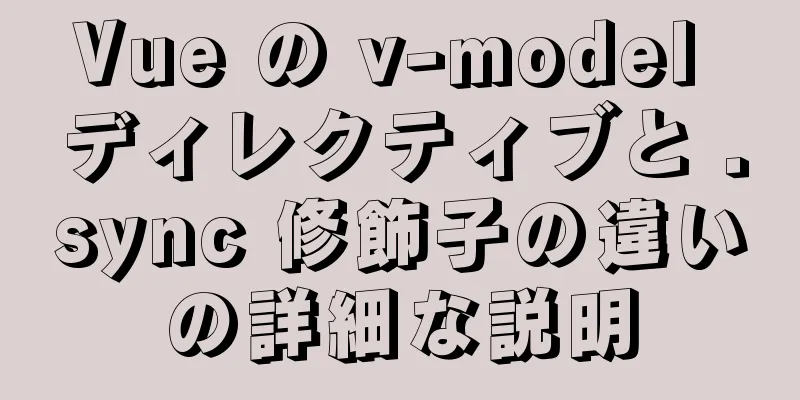MySQL 5.7.15 のインストールと設定方法のグラフィック チュートリアル (Windows)

|
MySQL をインストールする必要があるため、インストール手順を以下のように記録します。 自分なりに記録しながら、疑問がある方の参考になれば幸いです。 1. ソフトウェアをダウンロードする 1. MySQL の公式サイトにアクセスし、Oracle アカウントにログインし (アカウントがない場合は登録してください)、http://dev.mysql.com/downloads/mysql/ から Mysql-5.7.15 をダウンロードします。 2. ダウンロードしたファイルを指定されたディレクトリに解凍します。私はD:\mysql-5.7.15-winx64に解凍しました。 2. インストールプロセス 1. まず環境変数パスを設定し、D:\mysql-5.7.15-winx64\bin を独自のパスに設定します。詳細については再度説明しません。 2. 解凍パスにmy-default.iniをコピーし、以下のように名前をmy.iniに変更します。
3. my.ini ファイルを開き、次の内容を追加します。 [mysqld] ベースディレクトリ=D:\\mysql-5.7.15-winx64 データディレクトリ=D:\\mysql-5.7.15-winx64\\data ポート=3306 sql_mode="STRICT_TRANS_TABLES、NO_AUTO_CREATE_USER、NO_ENGINE_SUBSTITUTION" です ここで、basedir:は上記のmysqlの解凍パスです。 datadir:以降の初期化およびその他のデータは、このディレクトリに保存されます (注: このファイル ディレクトリに新しいデータ フォルダーを作成しないでください。新しいデータ フォルダーは間違ったものになります。私の手順に従うと、以降の操作で自動的に作成されます。) 3. データベースを初期化し、関連情報を設定する 1. Windows のコマンド ラインを管理者として実行します (特別な注意: WIN7 以降のシステムでは、ここで管理者 ID を使用する必要があります。そうしないと、後続の操作がうまくいきません) 2. mysql 解凍ディレクトリ D:\mysql-5.7.15-winx64\bin を入力します (注意: ここで bin ディレクトリを入力する必要があります。そうしないと、後続の操作でエラーが発生します) 3. mysqld --initialize --user=mysql --console と入力し、実行後に初期化します。このとき、root の初期パスワードが生成されます。 この時点で生成された初期化パスワードをメモしてください。 4. Mysql サービスを登録します。コマンドを実行します: mysqld --install MySQL 「サービスが正常にインストールされました。」というプロンプトが表示されたら、MySQL サービスが正常にインストールされたことが証明されます。 5. この時点で、mysqlサービスを開始できます。net start mysql ユーザーは次のようなエラーに遭遇する可能性があります。 エラーの原因:前述のように、インストール サービス コマンド mysqld --install MySQL を実行するときに、インストール用の bin ディレクトリを入力しませんでした。 4. データベースにログインしてパスワードを変更する my.iniファイルで、[mysqld]の後にskip-grant-tablesを追加します。
MySQLデータベースを選択:
MySQLデータベースのユーザーテーブルをクエリし、ユーザーから*を選択します。
この時点で、パスワード フィールドの名前は authentication_string であることがわかります。クエリの結果によっては、パスワードになる場合もあります。
操作は成功しました。 MySQLを終了する
起こりうるその後の問題: この問題が発生した場合は、mysql コマンドラインで次の 2 つのコマンドを引き続き実行するだけです。 ALTER USER 'root'@'localhost' パスワードの有効期限を決して切らさないでください。 権限をフラッシュします。
注意: 上記は 2 つのコマンドであり、個別に実行する必要があります。 上記の 2 つのコマンドを完了すると、MySQL が完全にインストールされます。 参考: MySQL 5.7.14 のインストールと設定方法のグラフィックチュートリアル 素晴らしいトピックの共有: MySQL のさまざまなバージョンのインストール チュートリアル MySQL 5.7 バージョンのインストール チュートリアル MySQL 5.6 バージョンのインストール チュートリアル 以上がこの記事の全内容です。皆様の勉強のお役に立てれば幸いです。また、123WORDPRESS.COM を応援していただければ幸いです。 以下もご興味があるかもしれません:
|
<<: ReactアプリケーションにおけるDOM DIFFアルゴリズムの詳細な説明
推薦する
テーブルを作成するための HTML dl、dt、dd タグとテーブル作成テーブル
ウェブサイトの開発とメンテナンスのコストが削減されるだけでなく、コードもよりセマンティックになります...
crontab の実行結果を電子メールでユーザーに通知する方法
症状Centos7 ホストに crontab タスクを設定しましたが、時間が来るとメールを実行して「...
MySQL ストアドプロシージャとストアドファンクションの詳細な説明
1 ストアドプロシージャ1.1 ストアドプロシージャとは何かストアド プロシージャは、特定の機能を実...
CSS継承方法
次の背景画像を持つ div があるとします。 次の反射効果を作成します。 方法はたくさんありますが、...
jsonファイルの書き方の詳細説明
目次JSONとはなぜこの技術なのでしょうか? JSONの使い方- データ形式- メモ- JSには2つ...
SQL でテーブルにフィールドとコメントを追加する方法
1. フィールドを追加します。 alter table テーブル名 ADD フィールド名 タイプ;例...
TypeScript をインストール、使用、自動コンパイルする方法に関するチュートリアル
1. TypeScriptの紹介前回の記事ではTypeScriptのインストール、使い方、自動コンパ...
VUE でタブページを切り替える 4 つの方法
目次1. 静的実装方法: 2. 第2のシミュレーション動的方法3. 3番目の動的データ方式4. 動的...
Docker ケース分析: MySQL データベース サービスの構築
目次1 設定ディレクトリとデータディレクトリを作成する3 イメージからホストに構成ファイルをコピーす...
Linux の一般的なコマンド chmod を使用して、ファイルの権限 777 と 754 を変更します。
よく使用されるコマンドは次のとおりです。 chmod 777 文件或目錄例: chmod 777 /...
MySQL統計データテーブルの設計方法
目次リアルタイム更新は必要ですか?マテリアライズド ビュー ツール (Flexviews)カウントテ...
Win7 システムでの MySQL 5.7.11 の詳細なインストール チュートリアル
オペレーティング システム: Win7 64 ビット Ultimate Edition MySQL ...
MySQL5.7.18winX64のWin10インストールでサーバーの起動に失敗し、エラーメッセージも表示されない
システム環境: Win10 64ビットMySQL バージョン: mysql-5.7.18-winX6...
MySQL ピボットテーブルについての簡単な説明
次のような製品部品表があります。一部 部品ID 部品タイプ 製品ID ---------------...
WEB2.0の片手ルール
<br />前回のCSSに関する記事は、多くの人にあまり理解されませんでした。そのため、...